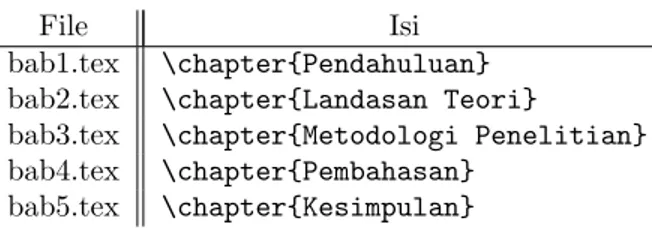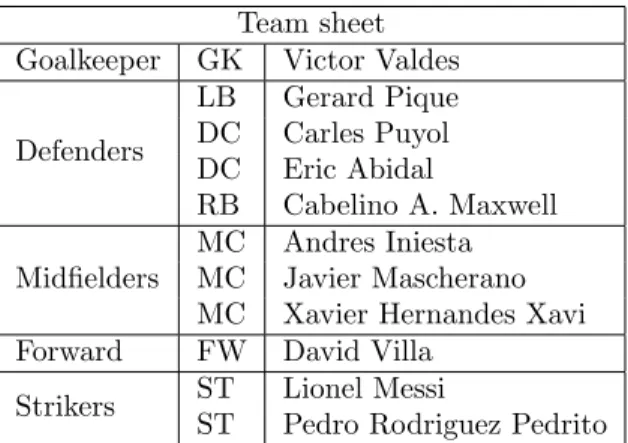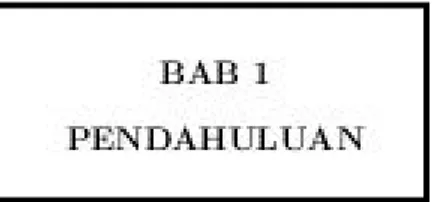hidden text
Panduan Menulis Tesis Menggunakan L
A
TEX
Author:
Kholid Fuadi, dkk.
Oktober 2011 Yogyakarta
1 Apa itu LATEX? 2 1.1 Sejarah LATEX . . . . 2 1.2 Instalasi LATEX . . . . 2 1.2.1 Linux . . . 2 1.2.2 Macintosh . . . 3 1.2.3 Windows . . . 3
1.3 Membuat Dokumen Pertama Anda . . . 3
1.4 Cara Compile File .tex menjadi .PDF . . . 3
1.4.1 Linux . . . 3 1.4.2 Macintosh . . . 3 1.4.3 Windows . . . 3 2 Struktur Dokumen 4 2.1 Document Class . . . 5 2.2 Preamble . . . 5 2.3 Paket . . . 6 2.3.1 babel . . . 6 2.3.2 geometry . . . 6 2.3.3 setspace . . . 7 2.3.4 hyperref . . . 7 2.3.5 indentfirst . . . 7 2.3.6 fancyhdr. . . 8 2.3.7 float . . . 8 2.3.8 graphicx . . . 9 2.3.9 tikz . . . 9 2.3.10 hyphenation. . . 10 3 Manajemen File 11 3.1 Bekerja dengan Dokumen Besar. . . 11
3.1.1 Folder Hierarchy . . . 12
3.1.2 Menggabungkan Beberapa File PDF . . . 13
4 Bibliography 14 5 Lain-lain 15 5.1 Membuat Cover. . . 15 5.2 Membuat Tabel . . . 15 5.3 Membuat Quote . . . 16 5.4 Menambahkan Gambar . . . 17
5.5 Menambahkan Rumus Matematika . . . 18
5.6 Pengaturan Indent . . . 18 1
LATEX for Thesis 2
5.7 Pengaturan Heading . . . 19
5.8 Pengaturan Judul Bab . . . 19
5.9 Merubah Warna Font . . . 19
5.10 Memberi Border pada Gambar . . . 20
5.11 Membuat Custom Command . . . 20
5.12 Membuat Alignment Rata Kiri, Kanan atau Tengah . . . 21
5.13 Membuat Jarak Antar Baris dengan Satuan Spasi . . . 22
5.14 Membuat URL Menjadi Dapat Diklik (clickable) . . . 22
5.15 Membuat Referensi / Rujukan Berdasar Nama . . . 22
5.16 Membuat Halaman Preface / Foreword / Kata Pengantar . . . 23
5.17 Cuplikan kode / Code Snippet dengan Penomoran Baris . . . 23
5.18 Mengatur Kedalaman Bab - Subbab - Subsubbab . . . 23
5.19 Paket Lipsum . . . 24
5.20 Numbering dan Bullet . . . 24
5.21 Merubah ukuran font verbatim . . . 24
5.22 Rata Kanan Menggunakan hfill . . . 25
5.23 Menulis Karakter | . . . 25
5.24 Menulis Simbol Karat, Dollar, Backslash . . . 25
6 Contoh Template Tesis 26 6.1 UGM . . . 26
5.1 Pictures of Me . . . 17
5.2 Cropped of Me . . . 18
5.3 Judul Bab, Rata Tengah, Huruf Kapital, dan Cetak Tebal . . . 19
Daftar Tabel
3.1 Isi file dari masing-masing Bab . . . 13
5.1 Contoh Tabel: Aplikasi Pengolah Kata . . . 15
5.2 Contoh Tabel dengan Multirow dan Multicolumn . . . 16
TEX. Isi dari panduan ini antara lain solusi terbaik terhadap berbagai persoalan yang muncul ketika menulis tesis dengan menggunakan LATEX, walaupun tidak menutup kemungkinan isi panduan ini juga dapat digunakan untuk penulisan
Bab 1
Apa itu L
A
TEX?
1.1
Sejarah L
ATEX
TEX merupakan perangkat lunak pengolah dokumen yang terutama ditujukan untuk menghasilkan dokumen yang berisi simbol-simbol matematik. Perangkat lunak ini diciptakan oleh Donald E. Knuth pada bulan Mei 1977 sebagai bahasa pembentuk dokumen (document formatting language). Pada awal-nya, TEX diimplementasikan dengan menggunakan bahasa Pascal, namun implementasi yang banyak dipakai saat ini adalah TEX yang ditulis menggunakan bahasa C. Demikian juga perintah-perintah yang ada dalam implementasi TEX yang digunakan saat ini sudah jauh berkembang jika dibanding dengan yang dirancang oleh Knuth pada tahun 1977. Penjelasan lebih lengkap mengenai TEXdapat ditemukan dalam buku yang dituliskan oleh Knuth sendiri.
Perangkat lunak TEX di satu sisi memiliki kemampuan yang baik untuk mengolah dokumen yang berkualitas tinggi, hal ini sudah tidak diragukan lagi, sementara di sisi yang lain, banyak pengguna yang beranggapan bahwa perintah-perintah yang ada pada TEX sulit digunakan untuk menuliskan dokumen terstruktur yang terdiri dari unsur bab, sub-bab, paragraf, tabel, dan gambar bernomor dan seabreg setting lainnya.
Masalah yang dihadapi pengguna TEX berusaha dicarikan solusi oleh Leslie Lamport yang menuliskan sejumlah perintah tambahan yang berjalan di atas TEX. Hasil penambahan perintah-perintah ini ke-mudian dikenal sebagai LATEX.
Seringkali nama TEX dan LATEX diucapkan sebagai ”teks” dan ”lateks”. Pengucapan ini kurang
tepat, karena kedua kata ini memiliki akar kata yang sama dari bahasa Yunani ”TEX” yang berarti ”technology”. Jadi pengucapan yang tepat adalah ”tekh” dan ”latekh”.
LATEX yang diperkenalkan oleh Leslie Lamport dikenal sebagai LATEX 2.09. Sampai saat ini LATEX
masih terus dikembangkan oleh para developer dari seluruh dunia. Versi LATEX yang sudah
disem-purnakan dan banyak dipakai saat ini adalah LATEX2e yang diperkenalkan sejak Juni 1994. Versi ini
memiliki kelebihan dari sisi dukungan terhadap warna, font, dan grafik.
TEX dan LATEX saat ini sudah dapat digunakan pada berbagai platform seperti Windows XP,
Windows 7, Macintoh, dan berbagai varian UNIX. Website resmi dari LATEX adalah:
http://www.latex-project.org
1.2
Instalasi L
ATEX
1.2.1
Linux
Berhubung Linux memiliki banyak varian distro yang memiliki perintah berbeda untuk instalasi, penulis di sini mencontohkan instalasi menggunakan distro Ubuntu:
$ sudo apt-get install texlive
$ sudo apt-get install texlive-latex-extra
Ukuran paket LATEX sendiri lumayan besar, sekitar 200MB.
1.2.2
Macintosh
Bagi pengguna Mac, dapat merujuk ke laman berikut:
http://guides.macrumors.com/Installing_LaTeX_on_a_Mac
1.2.3
Windows
Pengguna Windows dapat merujuk ke laman ini:
http://www.miktex.org/2.9/setup
1.3
Membuat Dokumen Pertama Anda
Bagi Anda yang belum familiar dengan LATEX, documentclass1 adalah bagian penting dari file TEX
yang Anda buat. Secara sederhana struktur file tex adalah sebagai berikut: \documentclass{article} % article bisa diganti report, atau book \begin{document}
Konten Anda disini... \end{document}
Dan file ini bisa Anda buat dengan mudah di aplikasi text-editor favorit Anda, misal Vim, gEdit, TextMate, atau Notepad. Yang jelas, Anda nantinya akan membutuhkan compiler untuk typesetting dari file .tex menjadi sebuah DVI atau PDF.
1.4
Cara Compile File .tex menjadi .PDF
1.4.1
Linux
$pdflatex namafile.tex
Perintah ini secara otomatis akan menghasilkan file PDF pada direktori yang sama dengan file tex yang Anda buat.
1.4.2
Macintosh
Menyesuaikan dengan aplikasi Tex Editor yang Anda gunakan
1.4.3
Windows
Menyesuaikan dengan aplikasi Tex Editor yang Anda gunakan
Bab 2
Struktur Dokumen
Secara sederhana struktur dokumen LATEX adalah sebagai berikut:
\documentclass{...} \begin{document}
Isi artikel Anda \end{document}
Sekarang coba perhatikan contoh untuk penulisan tesis adalah berikut (sebagian orang menyebut sebagai template): ? ? ? ? ? ? ? ? \documentclass[a4paper, 12pt, oneside]{book} % start preamble \usepackage[bahasa]{babel} \usepackage[top=4cm,bottom=3cm,left=3cm,right=3cm]{geometry} \usepackage{setspace} \doublespace \usepackage{titlesec} \titleformat*{\section}{\bf} \titleformat*{\subsection}{\bf} \usepackage{indentfirst} \parindent=1.45cm \usepackage{float} % end of preamble % \begin{document} \tableofcontents \listoffigures \listoftables \chapter{Judul Bab} \section{Judul sub-bab} \subsection{Judul sub-sub-bab} \subsubsection{Judul sub-sub-sub-bab} \end{document} ? ? ? ? ? ? ? ? 4
Copy dan Paste baris di atas, kemudian save as tesis.tex atau nama lain sesuai keinginan Anda, yang penting ekstensi file adalah .tex.
Langkah selanjutnya Anda tinggal mengisi bagian \chapter untuk memberi nama bab, begitu juga dengan bagian \section, \subsection, \subsubsection
Setelah itu, isi (body of content) dari setiap bagian Anda masukkan di bawah masing-masing header tadi, sebagai contoh:
? ? ? ? ? ? ? ? \chapter{Pendahuluan}
Pertumbuhan pengguna LaTeX di Indonesia akhir-akhir ini... \section{Sejarah LaTeX}
LaTeX pertama kali dibuat oleh ... \subsection{Versi LaTeX}
Versi LaTeX terakhir yang tersedia adalah... ? ? ? ? ? ? ? ?
Sekarang coba typeset file tesis.tex Anda dengan menggunakan perintah pdflatex tesis.tex (jalankan perintah ini di Terminal) atau jika Anda menggunakan text editor lain, silakan cari tombol Typeset. Apabila tidak ada pesan error, maka sekarang Anda sudah berhasil melakukan compile dan silakan dicari file tesis.pdf pada direktori yang sama dengan file tesis.tex.
2.1
Document Class
LATEX memberikan beberapa pilihan klas dokumen yang bisa dipakai, antara lain book, report,
article, dan lain sebagainya. Klas dokumen book merupakan klas dokumen yang paling tepat untuk menulis tesis, karena mendukung \tableofcontents yang berfungsi untuk generate daftar isi secara otomatis.
Selain itu, book juga memungkinkan penulis untuk membagi tesis menjadi tiga bagian, yakni (\frontmatter, \mainmatter, dan \backmatter) yang nantinya akan mempermudah format penomoran halaman dan penomoran bab. Bagian frontmatter, halaman otomatis akan diberi nomor dengan hu-ruf kecil Romawi (i, ii, iii, dan seterusnya) dan bagian bab otomatis tidak akan diberi nomor (ini format standar, Anda masih dapat merubahnya guna menyesuaikan dengan standar format yang digunakan di universitas Anda).
Bagian mainmatter, halaman dan halaman pembuka bab, secara otomatis akan diberi nomor den-gan angka Arab (dimulai dari 1). Pada bagian backmatter, halaman diberi nomor seperti pada mainmatter, namun bagian pembuka bab tidak bernomor.
2.2
Preamble
Sebenarnya tidak ada konvensi nama baku untuk bagian ini, namun untuk memudahkan penyebutan, banyak pengguna LATEX menggunakan kata preamble. Bagian ini terletak di antara \documentclass{}
dan \begin{document}. \documentclass{...} Ini bagian preamble \begin{document} .
LATEX for Thesis 6
.
\end{document}
Apa isi dari bagian preamble ini? Secara garis besar, bagian ini berisi paket-paket atau mungkin sebagian orang menyebutnya dengan addons atau plugins. Selain itu juga berisi setting terkait dengan dokumen yang Anda buat. Penjelasan tentang paket akan dimuat dalam bagianPaket.
2.3
Paket
Seperti disebutkan pada bagian Preamble, paket dalam LATEX mirip dengan istilah addons atau
plugins dalam sebuah aplikasi. Paket ini dibuat untuk memudahkan pengaturan (setting) pada doku-men LATEX yang kita buat. Paket dapat ditambahkan sesuai kebutuhan penulisan dokumen.
Ada banyak sekali paket yang dibuat di LATEX, namun untuk kebutuhan penulisan tesis kita ini,
paling tidak ada beberapa paket dasar yang dibutuhkan, antara lain:
2.3.1
babel
Ada dua fungsi utama paket babel ini, yang pertama adalah mengganti kata-kata yang secara default menggunakan bahasa Inggris ke dalam bahasa Indonesia, seperti Chapter 1 menjadi Bab 1, atau Table of Contents menjadi Daftar Isi.
Fungsi yang kedua terkait dengan sistem pemenggalan otomatis (hyphenation) LATEX pada kata
yang berada di akhir sebuah baris. Tidak seperti layout ”justified” di aplikasi pengolah kata seperti Word atau LibreOffice yang ”memaksakan” untuk membuat utuh sebuah baris tanpa penggalan sama sekali, di sini LATEX menekankan pada ”kenyamanan” dari aspek pembacaan, sehingga jumlah huruf
setiap baris menjadi pertimbangan utama pada LATEX.
Pakem utama dalam dunia typography adalah dalam setiap baris tidak boleh lebih dari 66 huruf. Tuntutan ini sekaligus membuat pemenggalan kata menjadi penting bagi LATEX. Untuk bahasa Inggris,
paket babel ini dapat digunakan untuk menentukan bagaimana memenggal sebuah kata secara benar, namun sayang untuk [bahasa] kadang LATEX masih salah dalam memenggal kata, utamanya kata-kata
yang berimbuhan.
Namun kekurangan ini dapat kita benahi dengan menggunakan paket hyphenation yang akan dibahas dalam seksihyphenation. Untuk mengaktfikan dukungan terhadap bahasa Indonesia, Anda perlu menambahkan opsi [bahasa] pada bagianPreamble, seperti pada contoh berikut:
\usepackage[bahasa]{babel}
Bagi yang tertarik untuk mempelajari babel lebih dalam, dapat membaca dokumentasi yang bisa diunduh di alamat berikut:
http://www.tug.org/texlive/Contents/live/texmf-dist/doc/generic/babel/babel.pdf
2.3.2
geometry
Ada banyak sekali kegunaan paket geometry ini, namun dalam kaitannya dengan penulisan tesis, maka yang sering dipakai adalah pengaturan margin halaman tesis.
Cara mengatur margin halaman dengan paket geometry:
\usepackage[top=4cm,right=3cm,bottom=3cm,left=4cm]{geometry}
Tambahkan perintah di atas pada bagianPreamble. Anda dapat mengganti ukuran di atas sesuai dengan kebutuhan Anda. Untuk mempelajari lebih dalam paket ini, bisa mengacu pada dokumentasi yang dapat diunduh melalui:
2.3.3
setspace
Paket ini berfungsi untuk mengatur jarak spasi antar baris dengan mudah. Penggunaannya adalah sebagai berikut:
\usepackage{setspace} \doublespacing
Contoh di atas adalah untuk mengatur jarak spasi double, apabila Anda menginginkan untuk mengganti dengan single atau spasi 1,5 dapat mengganti bagian \doublespace menjadi \singlespacing atau \onehalfspacing. Seperti paket lainnya, paket ini diletakkan di bagianPreamble.
2.3.4
hyperref
Paket ini berfungsi untuk membuat setiap hyperlink yang ada di dokumen menjadi dapat di-klik. Secara default, jika memasukkan alamat URL sebuah website, LATEX akan menganggap itu seperti
teks yang lain. Namun jika mengaktifkan paket ini, otomatis semua link tersebut menjadi clickable. Memang hal ini tidak terlalu berguna untuk tesis versi cetak, namun akan sangat berguna un-tuk tesis dengan format soft-copy. Selain memudahkan dalam navigasi, dokumen juga menjadi lebih menarik.
Selain itu, paket hyperref ini juga dapat digunakan untuk merubah bagian daftar isi menjadi clickable. Penggunaan:
\usepackage[colorlinks=true,linkcolor=red]{hyperref} Keterangan:
Opsi argumen colorlinks=true dan linkcolor=red membuat link menjadi berwarna merah. Anda dapat mengganti warna ini sesuai selera.
Paket ini juga berguna untuk membuat referensi secara otomatis ke bagian lain dari dokumen Anda. Sebagai contoh Anda ingin membuat referensi ke bagian Preamble. Tanpa paket hyperref, Anda hanya akan mendapatkan nomor dari bagian yang Anda tuju, jadi semisal bagian Preamble bernomor 2.2, maka ketika Anda mengetikkan perintah \ref{preamble} hanya akan mendapat 2.2.
Dengan hyperref, Anda dapat menunjuk pada nama bagian dengan mengetikkan perintah: \nameref{preamble}
Perlu diingat bahwa sistem referensi seperti ini dapat dijalankan jika Anda memberi label terlebih dahulu pada bagian yang dituju. Caranya cukup tambahkan perintah \label{namalabel}. Contoh:
\section{Preamble} \label{preamble}
Dokumentasi lengkap paket hyperref ini dapat diunduh melalui:
ftp://tug.ctan.org/tex-archive/macros/latex/contrib/hyperref/doc/manual.pdf
2.3.5
indentfirst
Secara default, LATEX mengatur paragraf pertama di tiap section tanpa indent. Sementara standar
penulisan di Indonesia, setiap paragraf baru harus mempunyai indent di baris yang pertama.
Untuk mengatasi itu, LATEX menyediakan paket yang bernama indentfirst yang berguna untuk
membuat semua paragraf ber-indent. Tambahkan bagian berikut di barisPreamble: \usepackage{indentfirst}
Dokumentasi paket indentfirst dapat diunduh melalui:
LATEX for Thesis 8
2.3.6
fancyhdr
Lihat bagian header dokumen ini, ada garis melintang horisontal di setiap halaman. Bagaimana cara membuatnya? Jawabannya ada di paket fancyhdr. Setting yang penulis gunakan untuk dokumen ini adalah:
\usepackage{fancyhdr} \pagestyle{fancy} \chead{}
\rhead{\thepage}
\lhead{\LaTeX\ for Thesis} \rfoot{}
\lfoot{} \cfoot{}
Buat kepentingan tesis, bukan fancy-nya yang ditekankan, namun paket ini bisa kita gunakan untuk merubah setting penomoran halaman sesuai selera. Misal Anda ingin mengubah setting penomoran berada di tengah–bawah, maka setting yang digunakan adalah:
\usepackage{fancyhdr} \pagestyle{fancy} \chead{} \rhead{} \lhead{} \rfoot{} \lfoot{} \cfoot{\thepage}
Apabila Anda ingin menghilangkan garis horisontal pada bagian atas dan menggantinya dengan garis horisontal di bagian bawah, caranya:
\usepackage{fancyhdr} \pagestyle{fancy} \chead{} \rhead{} \lhead{} \rfoot{} \lfoot{} \cfoot{\thepage} \renewcommand{\headrulewidth}{0.0pt} \renewcommand{\footrulewidth}{0.4pt}
Paket fancyhdr merupakan paket yang sangat kompleks, dan banyak hal yang bisa dilakukan dengan menggunakan paket ini. Apabila Anda tertarik mempelajari lebih jauh, silakan menuju alamat:
http://ctan.cermin.lipi.go.id/macros/latex/contrib/fancyhdr/fancyhdr.pdf
2.3.7
float
Paket float ini berguna untuk ”menjaga” agar gambar, table maupun figure tidak ”lari” ke halaman atau bagian lain. Contoh penggunaanya:
Tambahkan baris di atas pada bagianPreamble. Sekarang mari kita lihat contoh kasus berikut ini. Misal Anda punya tabel berikut:
\begin{tabular}{lll} \end{tabular}
Kadang ketika kita melakukan save dan typesetting, tabel Anda ”pindah” dengan sendirinya ke halaman lain atau bagian lain dalam halaman yang sama. Agar tidak pindah, gunakan paket float. Caranya:
\begin{table}[H] \begin{tabular}{lll} \end{tabular}
\end{table}
Dengan float, Anda dapat menambahkan opsi [H] yang berarti “here” atau mempertegas LATEX
bahwa tabel, figure maupun gambar Anda letaknya adalah “Here”.
2.3.8
graphicx
Paket ini berguna untuk menyisipkan gambar ke dalam dokumen Anda. Tambahkan baris berikut di bagianPreamble:
\usepackage{graphicx}
Penggunaanya adalah sebagai berikut:1
\includegraphics{namafile.jpg}
Penjelasan lebih lengkap ada di bagianMenambahkan Gambar
2.3.9
tikz
Paket ini beguna untuk membuat gambar atau pun flowchart di dokumen Anda. Contoh sederhana penggunaan tikz untuk membuat kotak:
\begin{tikzpicture} \draw (0,0) -- (12,0) -- (12, -2) -- (0,-2) -- (0,0); \draw (0.5,-0.5) -- (11.5, -0.5) -- (11.5, -1.5) -- (0.5, -1.5) -- (0.5,-0.5); \end{tikzpicture} Hasilnya:
1Pastikan file berada satu folder dengan file .tex Anda, jika tidak Anda dapat menggunakan path untuk merujuk ke
LATEX for Thesis 10
Pada intinya, tikz ini menggambar menggunakan koordinat dari titik yang disambungkan menjadi sebuah kesatuan, jadi gunakan imajinasi Anda untuk mengetahui koordinat titik yang akan disam-bungkan.
Contoh lain:
Kode: \begin{center} \begin{tikzpicture}
\draw[thick, rounded corners=8pt]
(0,0) -- (0,2) -- (1,3.25) -- (2,2) -- (2,0) -- (0,2) -- (2,2) -- (0,0) -- (2,0); \end{tikzpicture}
\end{center}
Selamat berimajinasi!
2.3.10
hyphenation
Tibalah saatnya pada bagian terakhir dari paket yang Anda butuhkan dalam membuat tesis. Pastikan bahwa Anda mengaktifkan paket ini setelah sampai pada tahap akhir penulisan tesis Anda.
Paket ini berfungsi untuk memperbaiki pemenggalan kata yang mungkin kurang tepat, sebagai contoh kata mungkin dipenggal menjadi mun-gkin. Untuk mengatasi hal itu, tambahkan variasi pe-menggalan yang tepat pada bagianPreamble:
\usepackage{hyphenation}
\hyphenation{mung-kin, sa-ngar, mi-num}
Sekali lagi, lakukan ini ketika proses pembuatan dokumen sudah mendekati akhir (tidak ada lagi penambahan atau pengurangan kata / kalimat), sehingga struktur halaman akan tetap terjaga.
Manajemen File
Tidak seperti pada aplikasi pengolah data Word atau LibreOffice yang hanya menghasilkan satu file saja (.doc atau .odt), LATEX memiliki beberapa file yang saling berkaitan satu dengan yang lain.
Ketika Anda melakukan typesetting entah dengan perintah pdflatex namafile.tex atau pun dengan cara lain, maka secara otomatis LATEX akan men-generate beberapa file sekaligus, yakni:
• .aux • .dvi • .log • .toc
Semua file ini berada pada satu folder yang sama dengan file .tex Anda. Untuk itu, agar memu-dahkan manajemen file, ada baiknya setiap kali Anda membuat dokumen baru dengan LATEX, buatlah
folder baru dan tarus file .tex Anda di folder baru tersebut. Hal ini akan memudahkan Anda dalam menelusur ulang berkas-berkas yang sudah Anda buat di waktu yang lalu.
3.1
Bekerja dengan Dokumen Besar
Yang dimaksud besar di sini, misalnya Anda membuat tesis, dan Anda ingin membagi tesis tersebut ke dalam beberapa file .tex. Misal:
• Cover • Daftar Isi • Daftar Gambar • Daftar Tabel • Bab I • Bab II • Bab III • Bab IV • Bab V • Daftar Pustaka 11
LATEX for Thesis 12
Jika ini yang Anda inginkan, sangat disarankan untuk membuat folder dari masing-masing bagian di atas, nantinya setiap folder akan berisi file .tex dan file-file lain yang berkaitan.
Setelah itu, buatlah satu folder utama, gunanya untuk memanggil dan menggabungkan file-file yang terdapat pada masing-masing folder tadi.
Langkah seperti ini akan mempermudah Anda dalam menyunting dokumen dengan skala besar seperti tesis.
3.1.1
Folder Hierarchy
Berikut ini contoh pengaturan folder untuk mempermudah manajemen file: Main – main.tex Bab1 bab1.tex Bab2 bab2.tex Bab3 bab3.tex Bab4 bab4.tex Bab5 bab5.tex Keterangan:
1. Buat folder utama, dalam hal ini diberi nama “Main”, di dalam folder ini buat file main.tex. File ini nantinya berfungsi sebagai pemanggil file-file lain yang terletak di folder Bab1, Bab2, dst.
2. Buat folder Bab1, Bab2, Bab3, Bab4, Bab5 (sesuaikan dengan kebutuhan). Di dalam folder ini, buat file .tex, masing-masing diberi nama sesuai dengan nama foldernya (untuk kemudahan), contoh: bab1.tex, bab2.tex, dst.
3. Edit file utama Anda, dalam contoh ini diberi nama main.tex yang berada di folder Main. Lihat contoh berikut: \documentclass[oneside,a4paper,12pt]{book} \begin{document} \frontmatter \mainmatter \input{../Bab1/bab1} \input{../Bab2/bab2} \input{../Bab3/bab3} \input{../Bab4/bab4} \input{../Bab5/bab5} \backmatter \end{document}
Perhatikan struktur perintahnya, secara sekilas hampir sama dengan struktur dasar file LATEX lain
bagian-bagian dari dokumen menggunakan macro frontmatter, mainmatter dan backmatter. Sesuai dengan namanya, bisa ditebak dengan mudah, bagian frontmatter berisi halaman cover, halaman daftar isi, halaman pengesahan, dsb. Bagian mainmatter merupakan inti dari dokumen Anda, di sini dicontohkan dibagi ke dalam beberapa bab. Masing-masing bab dipisah dan ditaruh di folder yang berbeda, sehingga LATEX harus memanggil file-file tersebut dan menggabungkannya
ke dalam file main.tex kita. Bagian backmatter berisi halaman daftar pustaka, lampiran dan sejenisnya.
Apa manfaat pemisahan ke dalam frontmatter, mainmatter, backmatter seperti ini? Salah satunya adalah memudahkan dalam membedakan penomoran halaman. Seperti disinggung di bagianDocument Classpada halaman5. Halaman frontmatter biasanya menggunakan format penomoran angka romawi, bagian mainmatter menggunakan angka arab, dan seterunya. Untuk memanggil masing-masing file tadi, digunakan perintah input yang diikuti dengan path ke masing-masing file yang akan dipanggil.1
4. Langkah selanjutnya, edit masing-masing file bab1.tex, bab2.tex, bab3.tex, bab4.tex dan bab5.tex, kemudian masukkan baris berikut:
File Isi
bab1.tex \chapter{Pendahuluan} bab2.tex \chapter{Landasan Teori}
bab3.tex \chapter{Metodologi Penelitian} bab4.tex \chapter{Pembahasan}
bab5.tex \chapter{Kesimpulan}
Tabel 3.1: Isi file dari masing-masing Bab
Tidak perlu lagi menuliskan \documentclass{...} soalnya sudah di-handle oleh file main.tex. 5. Langkah terakhir adalah melakukan typesetting file main.tex dengan menjalankan perintah
ini di console2:
pdflatex main.tex
6. Jika tidak ada pesan error, seharusnya file main.pdf yang baru saja di-generate, sekarang su-dah berisi gabungan dari file-file tadi. Dari sini jelas, bahwa kita cukup mengisikan konten di bab1.tex, bab2.tex dan seterusnya, sedangkan untuk melakukan pengaturan di bagian Pream-ble, cukup dilakukan di file main.tex.
3.1.2
Menggabungkan Beberapa File PDF
Suatu ketika Anda ingin mengambil halaman cover dari sebuah dokumen dan menggabungkan dengan dokumen yang Anda tulis, bagaimana melakukan itu di LATEX?
1Path folder yang digunakan disini menggunakan linux, sehingga jika Anda menggunakan sistem operasi lain, harap
disesuaikan struktur path-nya.
2Atau jika Anda menggunakan software seperti MikTex, ada tombol untuk perintah Typeset di kiri atas window
Bab 4
Bibliography
Di sinilah salah satu letak keindahan dan keunggulan LATEX yang menonjol dibanding aplikasi pengolah
kata seperti word maupun libreOffice. Daftar pustaka pada dokumen LATEX dapat di-generate secara
otomatis.
Namun sayang, format Daftar Pustaka yang bawaan hanya cocok diterapkan untuk universitas di beberapa negara saja. Indonesia memiliki format yang berbeda dan belum menemukan1 format yang
sesuai dengan yang diharapkan oleh universitas.
Jalan keluarnya adalah dengan membuat Daftar Pustaka secara manual dengan menggunakan perintah menggunakan perintah glossary, caranya:
\ b e g i n { g l o s s a r y }
K h o l i d Fuadi , dkk . , {\ it P a n d u a n M e n u l i s T e s i s d e n g a n \ L a T e X \ e d i s i I } ( Y o g y a k a r t a : B a n t e n g Press , 2 0 1 1 ) , hlm . 1 7 6 . \ end { g l o s s a r y }
Hasilnya:
Kholid Fuadi, dkk., Panduan Menulis Tesis dengan LATEX edisi I (Yogyakarta: Banteng Press,
2011), hlm. 176.
1Sampai saat panduan ini dibuat
Lain-lain
5.1
Membuat Cover
5.2
Membuat Tabel
LATEX memiliki kemampuan yang andal dalam membuat tabel (contoh sederhana ada pada halaman
13). Berikut beberapa contoh pembuatan tabel dalam LATEX.
Aplikasi Jenis Lisensi
LATEX Document Preparation System Open Source
LibreOffice Word Processor Open Source Microsoft Word Word Processor Proprietary
Tabel 5.1: Contoh Tabel: Aplikasi Pengolah Kata Kode:
\begin{table}[H] \centering
\begin{tabular}{|l|l|l|} \hline
Aplikasi & Jenis & Lisensi\\ \hline
\hline
\LaTeX\ & Document Preparation System & Open Source\\ \hline
LibreOffice & Word Processor & Open Source\\ \hline
Microsoft Word & Word Processor & Proprietary\\ \hline
\end{tabular}
\caption{Contoh Tabel: Aplikasi Pengolah Kata} \label{tab:contohtabel1}
\end{table}
Berikut contoh tabel dengan multiple column dan multiple row. Sebelumnya tambahkan paket multirow dan tambahkan di bagianPreamble.
LATEX for Thesis 16
Team sheet Goalkeeper GK Victor Valdes
Defenders LB Gerard Pique DC Carles Puyol DC Eric Abidal RB Cabelino A. Maxwell Midfielders MC Andres Iniesta MC Javier Mascherano MC Xavier Hernandes Xavi Forward FW David Villa
Strikers ST Lionel Messi
ST Pedro Rodriguez Pedrito
Tabel 5.2: Contoh Tabel dengan Multirow dan Multicolumn Kode: \begin{table}[H] \centering \begin{tabular}{|l|l|l|} \hline \multicolumn{3}{|c|}{Team sheet}\\ \hline
Goalkeeper & GK & Victor Valdes\\ \hline
\multirow{4}{*}{Defenders} & LB & Gerard Pique\\ & DC & Carles Puyol \\
& DC & Eric Abidal \\
& RB & Cabelino A. Maxwell \\ \hline
\multirow{3}{*}{Midfielders} & MC & Andres Iniesta\\ & MC & Javier Mascherano \\
& MC & Xavier Hernandes Xavi \\ \hline Forward & FW & David Villa \\ \hline
\multirow{2}{*}{Strikers} & ST & Lionel Messi \\ & ST & Pedro Rodriguez Pedrito \\ \hline
\end{tabular} \end{table}
Referensi Lanjutan:
http://en.wikibooks.org/wiki/LaTeX/Tables
5.3
Membuat Quote
Setiap kali menulis dokumen, kadang kita ingin mengutip pendapat seseorang atau mungkin mem-berikan penekanan pada kalimat tertentu yang kita anggap penting. LATEX memfasilitasi hal itu
dengan perintah quote. Contoh:
Lorem Ipsum is simply dummy text of the printing and typesetting industry. Lorem Ipsum has been the industry’s standard dummy text ever since the 1500s, when an unknown printer took a galley of type and scrambled it to make a type specimen book. It has survived not only five centuries, but also the leap into electronic typesetting, remaining essentially unchanged. It was popularised in the 1960s with the release of Letraset sheets
containing Lorem Ipsum passages, and more recently with desktop publishing software like Aldus PageMaker including versions of Lorem Ipsum.
Kode:
\ b e g i n { q u o t e }
Lorem Ipsum i s s i m p l y dummy t e x t o f t h e p r i n t i n g and t y p e s e t t i n g i n d u s t r y . Lorem Ipsum has been t h e i n d u s t r y ’ s s t a n d a r d dummy t e x t e v e r s i n c e t h e 1500 s , when an unknown p r i n t e r t o o k a g a l l e y o f t y p e and s c r a m b l e d i t t o make a t y p e s p e c i m e n book . I t has s u r v i v e d n o t o n l y f i v e c e n t u r i e s , but a l s o t h e l e a p i n t o
e l e c t r o n i c t y p e s e t t i n g , r e m a i n i n g e s s e n t i a l l y unchanged . I t was p o p u l a r i s e d i n t h e 1960 s w i t h t h e r e l e a s e o f L e t r a s e t s h e e t s c o n t a i n i n g Lorem Ipsum p a s s a g e s , and more r e c e n t l y w i t h d e s k t o p p u b l i s h i n g s o f t w a r e l i k e Aldus PageMaker i n c l u d i n g v e r s i o n s o f Lorem Ipsum .
\ end { q u o t e }
5.4
Menambahkan Gambar
Seperti yang dijelaskan pada bagiangraphicxdi atas, LATEX mempunyai fasilitas untuk menyisipkan
gambar ke dalam dokumen. Sebagai contoh, penulis ingin menyisipkan gambar berikut:1
Gambar 5.1: Pictures of Me
Dengan tetap menggunakan sumber gambar yang sama, yakni sruput.jpg, LATEX juga bisa melakukan
crop otomatis pada gambar, seperti terlihat pada gambar berikut: 1Nama file sruput.jpg, penulisan ekstensi .jpg bersifat opsional
LATEX for Thesis 18
Gambar 5.2: Cropped of Me Kode untuk gambar5.1:
\begin{figure}[H] \centering \includegraphics[width=0.3\textwidth]{sruput} \caption{Pictures of Me} \label{fig:me} \end{figure}
Kode untuk gambar5.2: \begin{figure}[H] \centering \includegraphics[trim=5cm 9cm 4cm 4cm,clip,width=0.5\textwidth]{sruput} \caption{Cropped of Me} \label{fig:cropme} \end{figure}
Perintah crop ini dapat dilakukan dengan cara menambahkan optional argument trim dan clip. Urutan trim adalah kiri, bawah, kanan, atas.
Referensi tambahan:
1. http://en.wikibooks.org/wiki/LaTeX/Importing_Graphics
2. http://en.wikibooks.org/wiki/LaTeX/Floats,_Figures_and_Captions
5.5
Menambahkan Rumus Matematika
5.6
Pengaturan Indent
5.7
Pengaturan Heading
5.8
Pengaturan Judul Bab
Secara default, LATEX mempunyai format tersendiri mengenai penomoran bab dan judul bab, yakni
rata kiri dengan huruf yang dipakai ”huge” dan ”Huge”. Standar yang dipakai beberapa kampus yang penulis ketahui menggunakan format ”rata tengah”, ukuran huruf 12pt dan menggunakan huruf kapital dan cetak tebal. Lihat gambar berikut:
Gambar 5.3: Judul Bab, Rata Tengah, Huruf Kapital, dan Cetak Tebal Bagaimana mengatur itu dalamLATEX?
Tambahkan baris berikut dalamPreamble: \makeatletter
\renewcommand{\@makechapterhead}[1]{ \vspace*{0\p@}%
{\parindent \z@ \raggedright \normalfont \ifnum \c@secnumdepth >\m@ne
\if@mainmatter
\center \MakeUppercase{\normalsize\bfseries \@chapapp\space \thechapter} %\chapapp\space memunculkan kata "Bab"
\par\nobreak
\vskip 10\p@ % Mengatur jarak antara "Bab 1" dan "Pendahuluan" \fi
\fi
\interlinepenalty\@M
\normalsize \uppercase{\bfseries #1\par\nobreak} %Bagian ini memunculkan judul bab \vskip 30\p@ % Mengatur jarak antara "Bab 1" dengan "Teks"
}} \makeatother
Penulis tambahkan beberapa baris komentar (dimulai dengan tanda %) untuk memudahkan Anda dalam merubah setting agar sesuai dengan keinginan Anda.
5.9
Merubah Warna Font
Tambahkan paket color pada bagianPreamble. \usepackage{color}
Teks ini merahdan yang ini biru
Kode:
LATEX for Thesis 20
Atau Anda juga bisa membuat customcommand sebagai berikut:2
Kode:
\newcommand{\merah}[1]{\textcolor{red}{#1}} \merah{aku merah}
Hasil:
aku merah
5.10
Memberi Border pada Gambar
Perhatikan gambar5.3 di atas, ada border hitam disekelilingnya, hal ini dapat dengan mudah Anda buat dengan menggunakan perintah fbox.
\setlength\fboxsep{0pt}
\setlength\fboxrule{2pt} % bagian ini untuk merubah tebal garis \fbox{\includegraphics{bab}}
5.11
Membuat Custom Command
Apa itu customcommand? Sesuai dengan namanya, mungkin Anda sudah mengetahui maksud dari customcommand ini. Ya, salah satu letak keunggulan LATEX ada di fitur yang satu ini. Pembuat
dokumen bisa membuat macro untuk kebutuhan yang sifatnya spesifik dan berulang-ulang. Biar lebih mudah dipahami, lihat contoh berikut ini:
\newcommand{\pbkn}{perbankan}
Macro di atas otomatis akan merubah perintah \pbkn dengan kata “perbankan”. Contoh lain lihat halaman4, di sana terdapat tanda bintang berjejer sebagai penanda garis. Bagaimana membuatnya? Dengan menggunakan simbol matematika \star Anda dapat memunculkan simbol tersebut. Tetapi akan membuang-buang tenaga jika Anda harus membuat simbol tersebut satu per satu. Biar tidak mengetik manual satu persatu, gunakan fitur macro untuk memudahkannya.
\newcommand{\myline} {
\begin{center}
\(\star\ \star\ \star\ \star\ \star\ \star\ \star\ \star\) \end{center}
}
Dengan perintah \myline di atas, Anda dapat membuat simbol star sebanyak yang Anda suka.3
Atau mungkin Anda sering menggunakan horisontal ruler dengan ketebalan tertentu sebagai penanda antar bagian. Dengan menggunakan macro, garis ini akan lebih mudah dan efisien untuk membuat.
\newcommand{\garis}{\rule{\linewidth}{0.5mm}} Hasil ketika kita ketik perintah \garis
Sangat memudahkan jika kita menguasai fitur ini, dokumen akan tersaji dengan lebih cepat dan efisien. macro ini bisa ditempatkan di mana saja, dalam body dokumen atau pun dalamPreamble.
2Lihat bagian5.11untuk penjelasan lebih lengkap. 3Dalam dokumen ini ada 8 simbol star
5.12
Membuat Alignment Rata Kiri, Kanan atau Tengah
Contoh Rata Kiri:
Lorem ipsum dolor sit amet, consectetuer adipiscing elit. Ut purus elit, vestibulum ut, placerat ac, adipiscing vitae, felis. Curabitur dictum gravida mauris. Nam arcu libero, nonummy eget,
consectetuer id, vulputate a, magna. Donec vehicula augue eu neque. Pellentesque habitant morbi tristique senectus et netus et malesuada fames ac turpis egestas. Mauris ut leo. Cras viverra metus rhoncus sem. Nulla et lectus vestibulum urna fringilla ultrices. Phasellus eu tellus sit amet tortor gravida placerat. Integer sapien est, iaculis in, pretium quis, viverra ac, nunc. Praesent eget sem vel leo ultrices bibendum. Aenean faucibus. Morbi dolor nulla, malesuada eu, pulvinar at, mollis ac, nulla. Curabitur auctor semper nulla. Donec varius orci eget risus. Duis nibh mi, congue eu, accumsan eleifend, sagittis quis, diam. Duis eget orci sit amet orci dignissim rutrum.
Kode:
\begin{flushleft} \lipsum[1]
\end{flushleft} Contoh Rata Kanan:
Lorem ipsum dolor sit amet, consectetuer adipiscing elit. Ut purus elit, vestibulum ut, placerat ac, adipiscing vitae, felis. Curabitur dictum gravida mauris. Nam arcu libero, nonummy eget, consectetuer id, vulputate a, magna. Donec vehicula augue eu neque. Pellentesque habitant morbi tristique senectus et netus et malesuada fames ac turpis egestas. Mauris ut leo. Cras viverra metus rhoncus sem. Nulla et lectus vestibulum urna fringilla ultrices. Phasellus eu tellus sit amet tortor gravida placerat. Integer sapien est, iaculis in, pretium quis, viverra ac, nunc. Praesent eget sem vel leo ultrices bibendum. Aenean faucibus. Morbi dolor nulla, malesuada eu, pulvinar at, mollis ac, nulla. Curabitur auctor semper nulla. Donec varius orci eget risus. Duis nibh mi, congue eu, accumsan eleifend, sagittis quis, diam. Duis eget orci sit amet orci dignissim rutrum. Kode:
\begin{flushright} \lipsum[1]
\end{flushright} Contoh Rata Tengah:
Lorem ipsum dolor sit amet, consectetuer adipiscing elit. Ut purus elit, vestibulum ut, placerat ac, adipiscing vitae, felis. Curabitur dictum gravida mauris. Nam arcu libero, nonummy eget, consectetuer id, vulputate a, magna. Donec vehicula augue eu neque. Pellentesque habitant morbi tristique senectus et netus et malesuada fames ac turpis egestas. Mauris ut leo. Cras viverra metus rhoncus sem. Nulla et lectus vestibulum urna fringilla ultrices. Phasellus eu tellus sit amet tortor gravida placerat. Integer sapien est, iaculis in, pretium quis, viverra ac, nunc. Praesent eget sem vel
leo ultrices bibendum. Aenean faucibus. Morbi dolor nulla, malesuada eu, pulvinar at, mollis ac, nulla. Curabitur auctor semper nulla. Donec varius orci eget risus. Duis nibh mi, congue eu,
accumsan eleifend, sagittis quis, diam. Duis eget orci sit amet orci dignissim rutrum. Kode:
\begin{center} \lipsum[1] \end{center}
LATEX for Thesis 22
Macro \lipsum merupakan tools buat generate paragraf dummy text untuk mempercepat penulisan. Anda dapat mengaktifkan paket lipsum dengan cara:4
\usepackage{lipsum}
Pada contoh di atas macro \lipsum[1] generate satu paragraf, jika tidak ditambahkan argumen [1], secara default lipsum akan generate tujuh paragraf [1-7].
5.13
Membuat Jarak Antar Baris dengan Satuan Spasi
Kadang kita ingin membuat jarak antar baris dengan hitungan spasi. Meskipun LATEX menyediakan
banyak satuan ukuran5, bagaimana membuat jarak dengan satuan spasi? baselineskip jawabnya.
Contoh: baris 1 baris 2
baris 3
Perhatikan contoh di atas, dokumen ini setting spasi tunggal single, kemudian antara baris 1 dengan baris 2 jaraknya 1 spasi, sedangkan antara baris 2 dengan baris 3 jaraknya 2 spasi.
Kode: baris 1 \vspace{\baselineskip} baris 2 \vspace{\baselineskip} \vspace{\baselineskip} baris 3
5.14
Membuat URL Menjadi Dapat Diklik (clickable)
Lihat bagianhyperref.
5.15
Membuat Referensi / Rujukan Berdasar Nama
Salah satu kelebihan LATEX adalah kemudahan dalam sistem referensi, kita tidak perlu mengurutkan
atau mencari di bagian / halaman mana bagian yang Anda akan jadikan referensi, cukup ketikkan \ref maka akan otomatis muncul nomor dari referensi yang Anda maksud.
Ada saat ketika kita butuh untuk melakukan referensi tidak berbasis nomor tapi pada nama (label), hal ini dapat diperoleh dengan cara menggunakan syntax \nameref. Pastikan bahwa bagian yang Anda rujuk sudah memiliki nama label.
Misal Anda ingin menunjuk pada bagian hyperref. \nameref{hyperref}
4Tambahkan di bagianPreamble.
Maka hasilnya adalah: hyperref dan ketika Anda klik, maka otomatis akan beralih ke bagian yang Anda referensikan tersebut. Bandingkan jika menggunakan \ref, maka yang muncul adalah: 2.3.4
Tentu masalah pemilihan dikembalikan lagi pada Anda, namun ada kalanya penggunaan sistem rujukan nama lebih informatif.
5.16
Membuat Halaman Preface / Foreword / Kata Pengantar
Halaman ini biasanya muncul sebelum daftar isi. Bagaimana membuatnya di LATEX?
\subsection*{Ucapan Terima Kasih}
\addcontentsline{toc}{subsection}{Ucapan Terima Kasih} Isi halaman preface / foreword / pengantar / terima kasih
\tableofcontents
5.17
Cuplikan kode / Code Snippet dengan Penomoran Baris
Selama ini untuk mencantumkan kode program, kita dapat menggunakan syntax verbatim, dengan pilihan kustomisasi yang terbatas, misalnya tidak adanya fasilitas penomoran baris line numbering. Untuk kebutuhan yang lebih fleksibel, kita dapat menggunakan paket listings.
Masukkan kode berikut kedalam bagianPreamble: \usepackage{listings}
% berikut beberapa setting yang sering saya pakai: \lstset{ language=Python, basicstyle=\ttfamily, numbers=left, numberstyle=\tiny\color{gray}, xleftmargin=15pt, showstringspaces=false }
5.18
Mengatur Kedalaman Bab - Subbab - Subsubbab
Secara default, LATEXmemberikan 2 level kedalaman, yakni section - subsection (untuk jenis
doku-men report). Kadangkala kita memerlukan lebih dari kedalaman tersebut, bagaimana caranya? Kita dapat mengatur kedalamanan dokumen menggunakan perintah berikut pada bagianPreamble: \setcounter{secnumdepth}{5}
\setcounter{tocdepth}{5}
Menggunakan opsi syntax secnumdepth pada perintah \verbsetcounter= di atas, berarti kita menyetel kedalaman sampai level 5 section subsection subsubsection paragraph --subparagraph. Sedangkan fungsi dari opsi tocdepth adalah membuat table of contents menampilkan sampai level 5 juga, jika tidak disetel, level 3 kebawah tidak akan tertampil di bagian toc.
LATEX for Thesis 24
5.19
Paket Lipsum
Paket ini berfungsi untuk membuat teks dummy, seperti Lorem ipsum ... . LATEXsecara default
tidak menyertakan paket ini (Ubuntu), untuk mendapatkannya Anda dapat menginstall texlive-latex-extra (+/- 200MB).
5.20
Numbering dan Bullet
Bagaimana memberikan penomoran dengan angka atau pun bullet pada LATEX? Cukup mudah, berikut
caranya:
Penomoran dengan Angka \begin{enumerate} \item satu \item dua \end{enumerate} Hasilnya: 1. satu 2. dua
Penomoran dengan Bullet \begin{itemize} \item satu \item dua \end{itemize} Hasilnya: • satu • dua
5.21
Merubah ukuran font verbatim
Ketika Anda banyak bekerja dengan code pemrograman, maka mau tidak mau Anda akan menggu-nakan command verbatim, di mana memungkinkan kita menggumenggu-nakan font typewriter (alias font nya sama seperti jaman mesin ketik jadul).
Secara default, ukuran font pada verbatim sama dengan ukuran font lainnya, bagaimana cara merubahnya menjadi kecil?
\makeatletter
\g@addto@macro\@verbatim\footnotesize \makeatother
5.22
Rata Kanan Menggunakan hfill
Kadang kita ingin membuat kalimat atau paragraf tertentu menjadi rata kanan (align right ), ada tips yang sangat simple dan powerful bagi pengguna LATEX yakni dengan menggunakan syntax hfill.
Contoh:
ini akan rata kanan dan ini lagi... Kode:
\hfill ini akan rata kanan % harus diberi jarak satu baris \hfill dan ini lagi...
Dan ini satu lagi tips:
Ini kiri dan ini kanan
Kode:
\noindent{Ini kiri \hfill dan ini kanan}
5.23
Menulis Karakter |
Jika Anda langsung menggunakan karakter | pada judul, LATEX akan langsung memberikan warning
kesalahan ketika proses compile. Cara untuk menulis karakter tersebut adalah: $\vert$ % atau bisa juga
$\mid$
5.24
Menulis Simbol Karat, Dollar, Backslash
Bagaimana menuliskan karakter-karakter tersebut? ˆ$ \b \B Kode: \textasciicircum % tanda ^ \$ \textbackslash{b} % \b \textbackslash{B} % \B